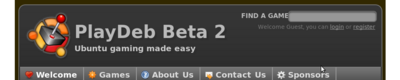PlayDeb'den oyun yükleme: Revizyonlar arasındaki fark
Özgürubuntu (mesaj | katkılar) Değişiklik özeti yok |
k (buton > düğme , Ubuntu Software > Yazılımlar) |
||
| (7 kullanıcıdan 23 ara revizyon gösterilmiyor) | |||
| 1. satır: | 1. satır: | ||
[[ | [[Resim:Playdeb.png|400px|right]] | ||
==PlayDeb | |||
PlayDeb, Ubuntu için resmi olmayan, en son çıkan | == PlayDeb nedir? == | ||
==PlayDeb'den | |||
PlayDeb [[ | '''[http://www.playdeb.net/ PlayDeb]''', Ubuntu için resmi olmayan, en son çıkan ücretsiz oyunların ve oyun güncellemelerinin kolayca yüklenmesini hedefleyen bir sitedir. PlayDeb sayesinde Ubuntu'nun kendi depolarında olmayan pek çok oyuna ulaşabilir ve bu oyunların tadını çıkartabilirsiniz. | ||
{{ | |||
== PlayDeb'den nasıl oyun yüklenir? == | |||
Ardından | PlayDeb sitesinden [[apt-url]] yöntemi ile oyun yüklenebilmektedir. Bunun için sitenin deposunu [[Yazılım ve Güncelleştirmeler]] grafik arayüzünü kullanabilir ya da [[Uçbirim]] komut satırı ekranında alttaki komutu kullanabilirsiniz. | ||
{{ | |||
Bu işlemlerin ardından [http://www.playdeb.net/updates/ | {{uçbirim|gksudo gedit /etc/apt/sources.list}} | ||
==Dış | |||
[http://www.playdeb.net/welcome/ PlayDeb] | Bu komut ile yazılım kaynaklarımızı açarak aşağıdaki depolardan sistemimize uygun olanı ekliyoruz ; | ||
'''Oneiric Ocelot (11.10) Depoları''' | |||
deb http://archive.getdeb.net/ubuntu oneiric-getdeb games | |||
'''Natty Narwhal (11.04) Depoları''' | |||
deb http://archive.getdeb.net/ubuntu natty-getdeb games | |||
'''Ardından uçbirimden GPG Anahtarını ekliyoruz;''' | |||
{{uçbirim|<nowiki>wget -q -O- http://archive.getdeb.net/getdeb-archive.key | sudo apt-key add - && sudo apt-get update</nowiki>}} | |||
Bu işlemlerin ardından [http://www.playdeb.net/updates/Ubuntu/11.10/ PlayDeb] adresine gidip seçtiğimiz oyundaki '''Install this now''' (''Bunu şimdi yükle'') düğmesine tıklayarak ya da [[Yazılımlar]] veya [[Synaptic Paket Yöneticisi]] gibi paket yönetim arayüzlerinde oyunun adını aratarak bilgisayarınıza yükleyebiliriz. | |||
== Dış bağlantılar == | |||
* [http://www.playdeb.net/welcome/ PlayDeb Sitesi] | |||
* [http://www.getdeb.net/welcome/ GetDeb Sitesi] | |||
* [http://forum.ubuntu-tr.net/index.php?topic=19539.0 Playdeb ve Getdeb sunucu hatası çözümü] | |||
[[Kategori:Oyun| ]] | |||
20.32, 30 Ekim 2017 itibarı ile sayfanın şu anki hâli
PlayDeb nedir?
PlayDeb, Ubuntu için resmi olmayan, en son çıkan ücretsiz oyunların ve oyun güncellemelerinin kolayca yüklenmesini hedefleyen bir sitedir. PlayDeb sayesinde Ubuntu'nun kendi depolarında olmayan pek çok oyuna ulaşabilir ve bu oyunların tadını çıkartabilirsiniz.
PlayDeb'den nasıl oyun yüklenir?
PlayDeb sitesinden apt-url yöntemi ile oyun yüklenebilmektedir. Bunun için sitenin deposunu Yazılım ve Güncelleştirmeler grafik arayüzünü kullanabilir ya da Uçbirim komut satırı ekranında alttaki komutu kullanabilirsiniz.
gksudo gedit /etc/apt/sources.list
Bu komut ile yazılım kaynaklarımızı açarak aşağıdaki depolardan sistemimize uygun olanı ekliyoruz ;
Oneiric Ocelot (11.10) Depoları
deb http://archive.getdeb.net/ubuntu oneiric-getdeb games
Natty Narwhal (11.04) Depoları
deb http://archive.getdeb.net/ubuntu natty-getdeb games
Ardından uçbirimden GPG Anahtarını ekliyoruz;
wget -q -O- http://archive.getdeb.net/getdeb-archive.key | sudo apt-key add - && sudo apt-get update
Bu işlemlerin ardından PlayDeb adresine gidip seçtiğimiz oyundaki Install this now (Bunu şimdi yükle) düğmesine tıklayarak ya da Yazılımlar veya Synaptic Paket Yöneticisi gibi paket yönetim arayüzlerinde oyunun adını aratarak bilgisayarınıza yükleyebiliriz.